クイック スタート: Microsoft Defender 脅威インテリジェンスにアクセスしてカスタマイズする方法について説明します
重要
2024 年 6 月 30 日に、Microsoft Defender 脅威インテリジェンス (Defender TI) スタンドアロン ポータル (https://ti.defender.microsoft.com) は廃止され、アクセスできなくなります。 お客様は、Microsoft Defender ポータルまたはMicrosoft Copilot for Securityで Defender TI を引き続き使用できます。 詳細情報
このガイドでは、Microsoft Defender ポータルから Microsoft Threat Intelligence (Defender TI) にアクセスする方法、ポータルのテーマを調整して使用する際の目を見やすくする方法、および強化のソースを見つけて、脅威インテリジェンスを収集するときにより多くの結果を確認する方法について説明します。
前提条件
Microsoft Entra IDまたは個人の Microsoft アカウント。 サインインまたはアカウントの作成
Defender TI Premium ライセンス。
注:
Defender TI Premium ライセンスを持たないユーザーは、引き続き無料の Defender TI オファリングにアクセスできます。
Microsoft Defender ポータルで Defender TI を開く
Defender ポータルにアクセスし、Microsoft 認証プロセスを完了します。 Defender ポータルの詳細
[脅威インテリジェンス] に移動します。 Defender TI には、次のページでアクセスできます。
- Intel プロファイル
- Intel Explorer
- Intel プロジェクト
Defender ポータルの表示テーマをダーク モードまたはライト モードに調整する
既定では、Defender ポータルの表示テーマはライト モードに設定されています。 ダーク モードに切り替えるには、Defender ポータルで [ホーム ] に移動し、ホーム ページの右上隅にある [ダーク モード ] を選択します。

ライト モードに戻すには、ホーム ページの右上隅にある [ ライト モード ] を選択します。

Defender TI サポート リソースに関するヘルプと詳細情報
Defender ポータルの右上隅にある [ヘルプ ] アイコンを選択します。 サイド パネルには、問題やサポートの質問を入力できる検索バーが表示されます。
また、Microsoft のライセンス リソースとプライバシーに関する声明を確認する場合は、ヘルプサイド パネルの右下にある [法的およびプライバシー & Cookie] をそれぞれ選択します。
Defender ポータルからサインアウトする
- Defender ポータルの右上隅にある [ マイ アカウント ] アイコンを選択します。
- [サインアウト] を選択します。
リソースをクリーンアップする
このセクションでは、クリーンするリソースはありません。
関連項目
フィードバック
以下は間もなく提供いたします。2024 年を通じて、コンテンツのフィードバック メカニズムとして GitHub の issue を段階的に廃止し、新しいフィードバック システムに置き換えます。 詳細については、「https://aka.ms/ContentUserFeedback」を参照してください。
フィードバックの送信と表示
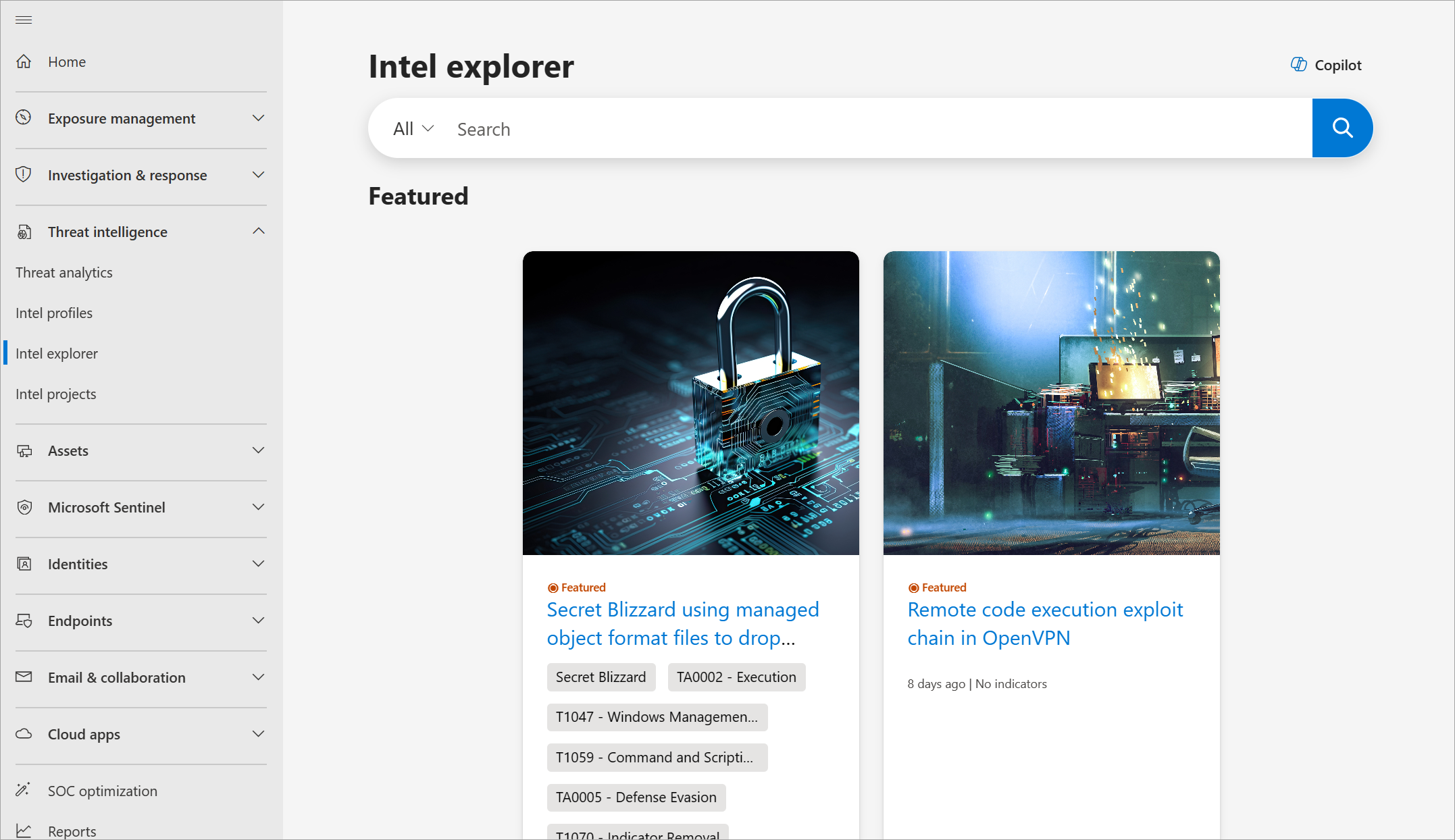
![[脅威インテリジェンス] ナビゲーション リンクが強調表示されているMicrosoft Defender ポータルのスクリーンショット。](/ja-jp/defender/threat-intelligence/media/quickstart-navigation.png)
![[ヘルプ] サイド パネルが開き、強調表示されているMicrosoft Defender ポータルのスクリーンショット。](/ja-jp/defender/threat-intelligence/media/quickstart-help.png)